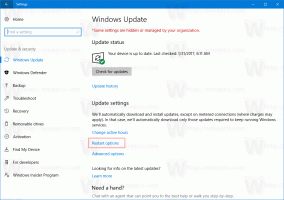Добавьте полезный значок Internet Explorer на рабочий стол Windows 10
В ранних версиях Windows Internet Explorer имел специальный значок прямо на рабочем столе. Это был не просто ярлык, а объект ActiveX, который предоставлял доступ к различным настройкам и функциям IE, щелкнув его правой кнопкой мыши. Например, вы можете открыть «Свойства обозревателя» прямо из его контекстного меню или запустить приватный сеанс просмотра. Такой значок все еще можно добавить на рабочий стол в Windows 10.
Рекламное объявление
В Windows 10 Microsoft рекомендует и продвигает новый браузер под названием «Edge». В Браузер Edge - это универсальное приложение, в котором на момент написания этой статьи отсутствуют многие основные функции браузера, которые нужны даже среднему пользователю. Итак, те, кому нравятся браузеры Microsoft, предпочитают использовать старый добрый Internet Explorer.
Таким пользователям будет полезен значок Internet Explorer на рабочем столе. Большинство пользователей сегодня прикрепляют значок IE к панели задач или в меню «Пуск», чтобы он был доступен, даже когда рабочий стол не отображается.
Кончик: Добавьте кнопку «Показать рабочий стол» рядом с кнопкой «Пуск» в Windows 10.. Но даже если вы относительно редко используете значок на рабочем столе, вы можете получить доступ к параметрам IE (панель управления «Свойства обозревателя») и другим полезным функциям IE, щелкнув его правой кнопкой мыши. Давайте добавим все необходимые значения в соответствующие разделы реестра, чтобы значок Internet Explorer появился на рабочем столе. Чтобы сэкономить ваше время, я сделал два файла реестра: один для восстановления значка, а другой - для его удаления.
Давайте добавим все необходимые значения в соответствующие разделы реестра, чтобы значок Internet Explorer появился на рабочем столе. Чтобы сэкономить ваше время, я сделал два файла реестра: один для восстановления значка, а другой - для его удаления.
К добавить полезный значок Internet Explorer на рабочий стол Windows 10, сделайте следующее.
- Загрузите следующий файл: IEicon.zip
- Внутри архива вы найдете два файла * .reg, add_ie_desktop_icon.reg а также remove_ie_desktop_icon.reg. Распакуйте их на свой рабочий стол.
- Дважды щелкните файл «add_ie_desktop_icon.reg» и импортируйте его в свой реестр. Подтвердите запрос UAC и запросы редактора реестра на их объединение.
Вот и все. Щелкните правой кнопкой мыши пустую область рабочего стола и выберите «Обновить» в его контекстном меню. Появится значок Internet Explorer.
 Вы можете щелкнуть его правой кнопкой мыши и напрямую открыть Свойства обозревателя, Начать просмотр InPrivate или запустить IE в режиме без надстроек.
Вы можете щелкнуть его правой кнопкой мыши и напрямую открыть Свойства обозревателя, Начать просмотр InPrivate или запустить IE в режиме без надстроек.
Импортируйте файл «remove_ie_desktop_icon.reg», если вы хотите удалить этот значок.
Когда вы закончите, вы можете удалить файлы REG.